Ngày nay nhu cầu bảo mật là điều được quan tâm hàng đầu khi sử dụng tài khoản quan trọng như Google. Chính vì điều đó mà Google đã phát triển ứng dụng Google Authenticator để tăng tính bảo mật khi đăng nhập tài khoản trê các ứng dụng. Bài viết dưới đây mình sẽ hướng dẫn cách cài đặt và sử dụng Google Authenticator xác minh 2 bước tài khoản Google đơn giản nhất, hãy cùng theo dõi nhé!

I. Google Authenticator là gì? Lợi ích khi sử dụng
Google Authenticator là ứng dụng tạo mã code dùng để đăng nhập tài khoản gồm 6 số ngẫu nhiên có thời hạn sử dụng chỉ trong 30 giây. Hết 30 giây, ứng dụng sẽ tự động tạo mới 6 số ngẫu nhiên khác và cứ thế thực hiện liên tục.
Với ứng dụng này, bạn có thể tạo mã riêng biệt để đăng nhập vào tài khoản google. Vì thế, nó là công cụ không thể thiếu khi bạn sử dụng một ứng dụng đòi hỏi tính bảo mật cao.
II. Cách cài đặt và sử dụng Google Authenticator xác minh 2 bước tài khoản Google
Bạn cần tải ứng dụng Google Authenticator và bật kích hoạt xác minh 2 bước tài khoản Google mới thực hiện được nhé!
1. Hướng dẫn nhanh
- Đăng nhập vào tài khoản Google, chọn Bảo mật > Chọn Xác minh 2 bước > Chọn Bắt đầu > Đăng nhập vào tài khoản Google > Chọn Tiếp theo > Chọn thiết bị sẽ nhận lời nhắc khi đăng nhập, chọn Tiếp tục.
- Nhập số điện thoại để dự phòng > Chọn phương thức nhận mã và chọn Gửi > Nhập mã được gửi đến và chọn Tiếp theo > Chọn Bật > Chọn Cài đặt ở mục Ứng dụng Authenticator > Chọn loại điện thoại và chọn Tiếp theo.
- Dùng ứng dụng Authenticator để quét mã QR > Chọn Tiếp theo.
- Nhập mã 6 chữ số bạn thấy trong ứng dụng > Chọn Xác minh > Chọn Xong.
2. Hướng dẫn chi tiết
Bước 1: Đăng nhập vào tài khoản Google của bạn, chọn Bảo mật. Hoặc có thể truy cập thẳng.
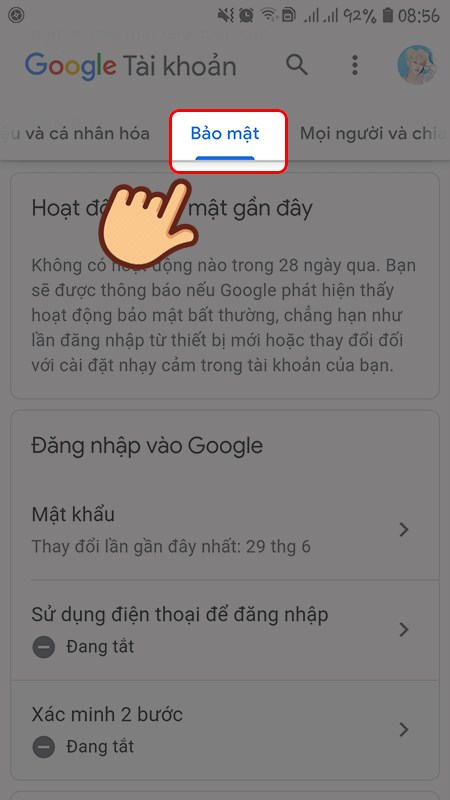
Bước 2: Ở mục Đăng nhập vào Google chọn Xác minh 2 bước.
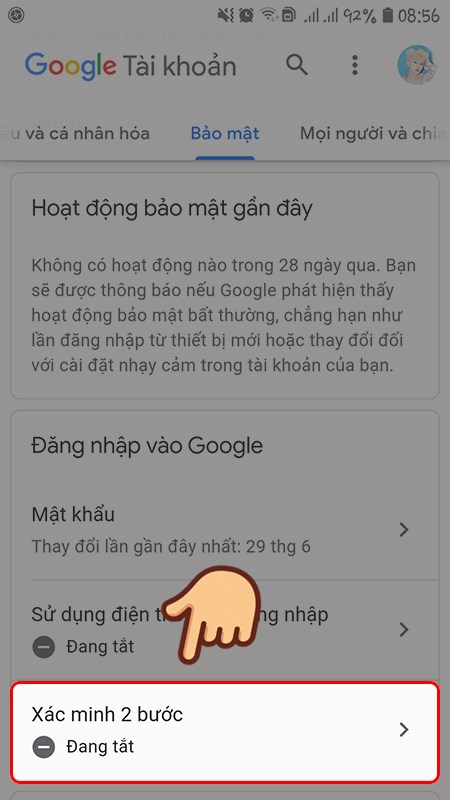
Bước 3: Chọn Bắt đầu.
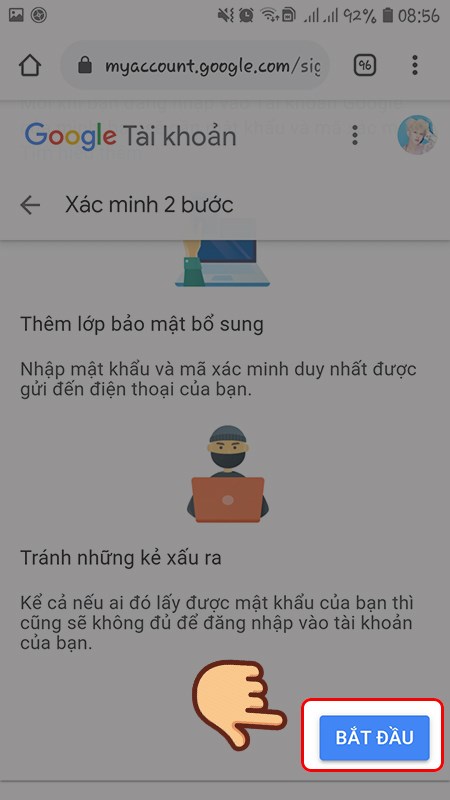
Bước 4: Nhập mật khẩu đăng nhập vào tài khoản Google của bạn và chọn Tiếp theo.
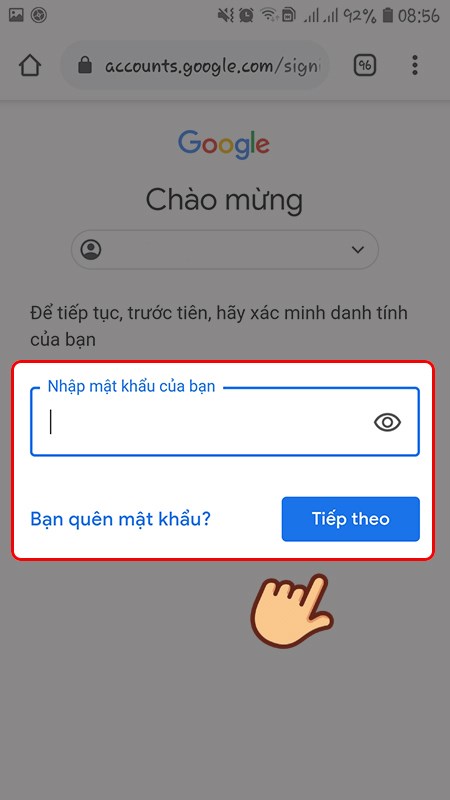
Bước 5: Chọn thiết bị sẽ nhận lời nhắc khi đăng nhập, chọn Tiếp tục.
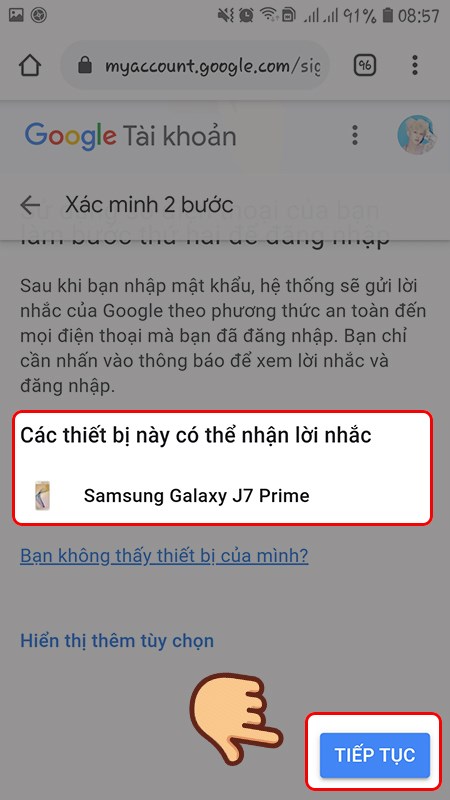
Bước 6: Google sẽ thiết lập xác minh trên điện thoại của bạn, bạn hãy nhập số điện thoại để dự phòng xác minh truy cập tài khoản. Chọn phương thức nhận mã và chọn Gửi.
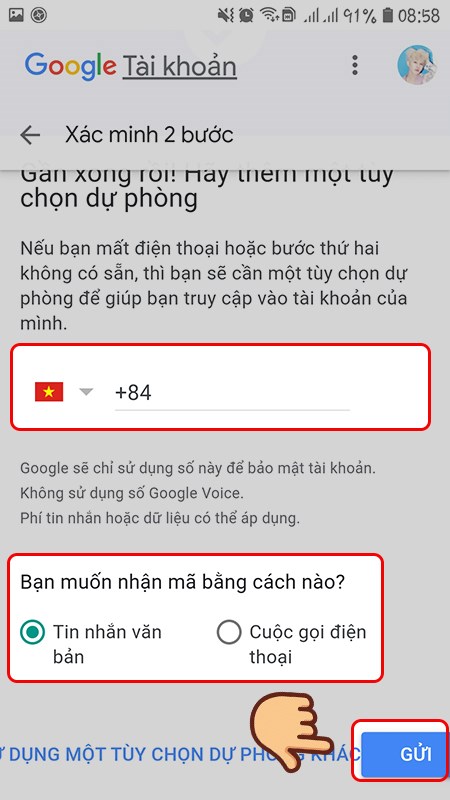
Bước 7: Hệ thống sẽ gửi mã xác minh tới số điện thoại của bạn, hãy nhập mã và chọn Tiếp theo.
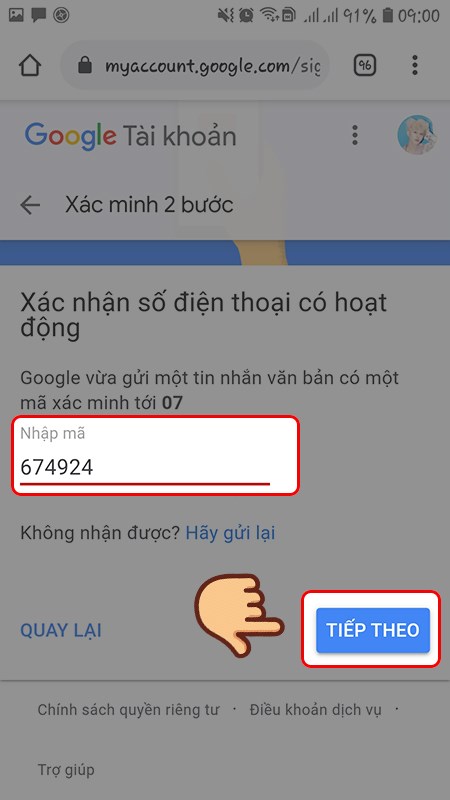
Bước 8: Chọn Bật để bật xác minh 2 bước.
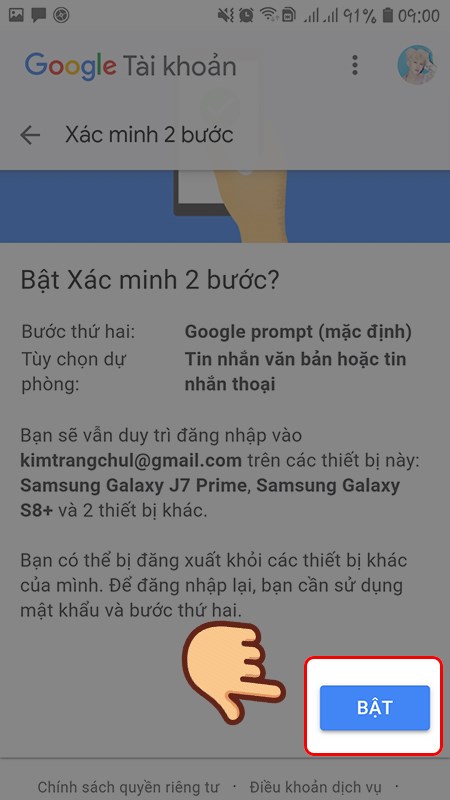
Bước 9: Ở mục xác minh 2 bước, chọn Cài đặt ở mục Ứng dụng Authenticator.
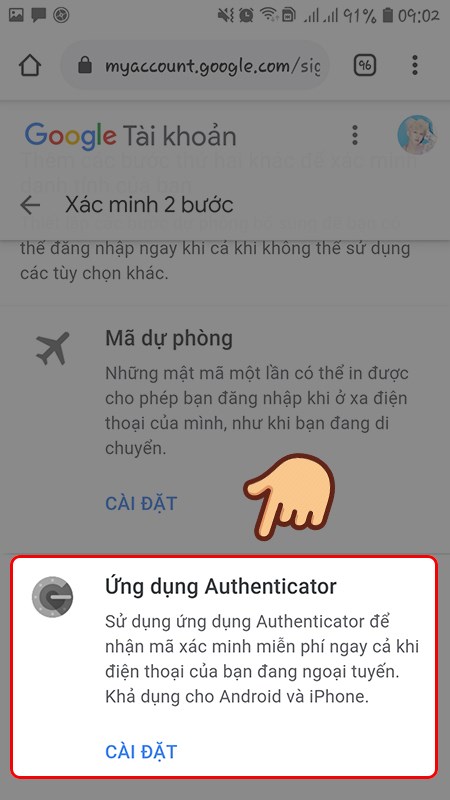
Bước 10: Chọn loại điện thoại và chọn Tiếp theo.
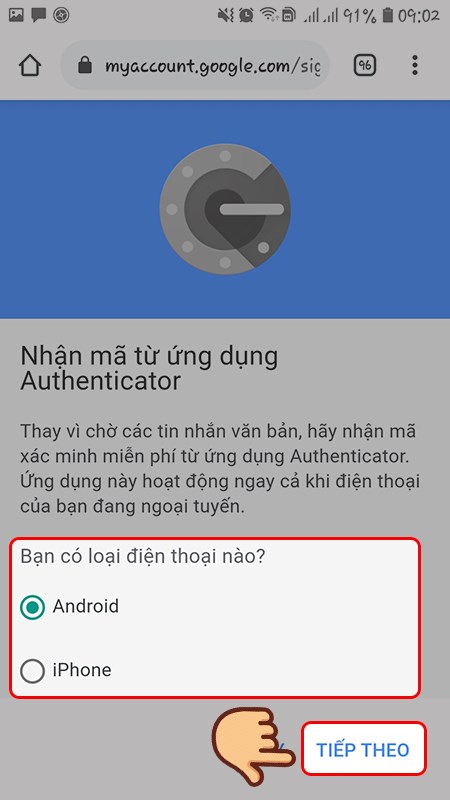
Bước 11: Dùng ứng dụng Authenticator để quét mã QR hiển thị và chọn Tiếp theo.
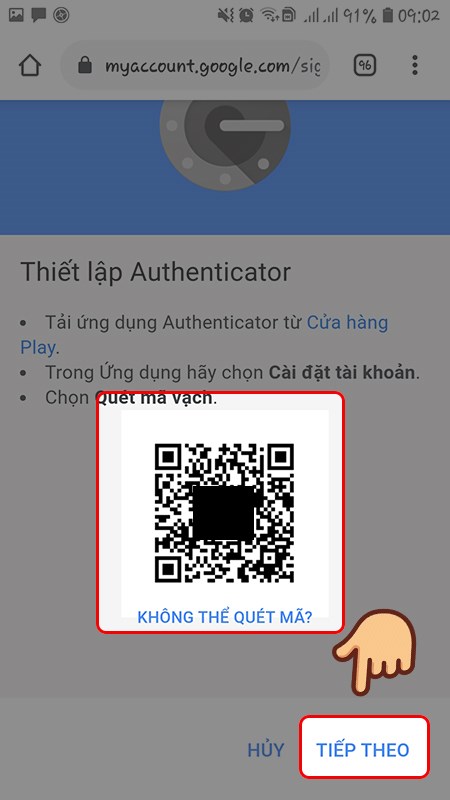
Bước 12: Nhập mã 6 chữ số bạn thấy trong ứng dụng và chọn Xác minh.
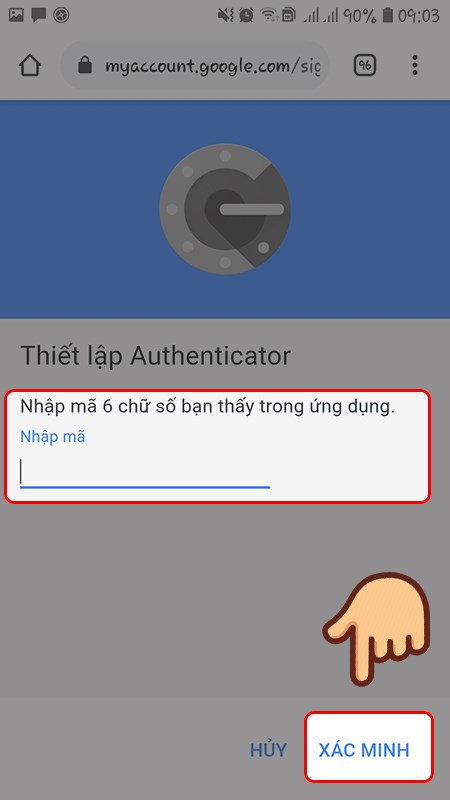
Bước 13: Cuối cùng chọn Xong để hoàn tất quá trình.
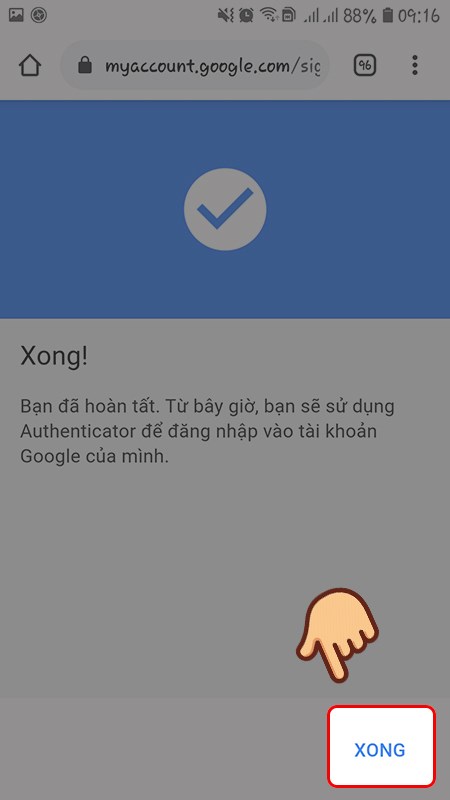
Google Authenticator có thể tạo mã cho nhiều tài khoản trên cùng một thiết bị di động. Để sử dụng bạn cần bật tính năng xác minh 2 bước cho từng tài khoản và thực hiện hoàn toàn tương tự.
![]()